
在 Windows 11 中,如果您需要在扬声器、耳机、耳麦或其他声音输出设备之间切换,借助“设置”和任务栏快捷方式,这很容易做到。我们将向您展示两种方法。
如何在设置中选择声音输出设备
在 Windows 设置中更改扬声器很容易。为此,请右键单击任务栏中的扬声器图标。在弹出的菜单中,选择“打开声音设置”。(或者,您可以按 Windows+i 打开设置,然后导航到系统 > 声音。)
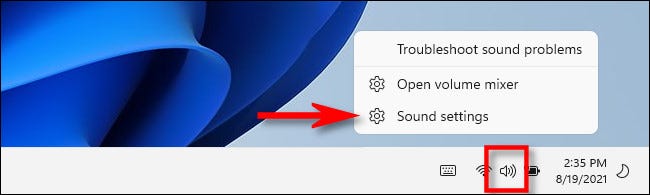
Windows 设置应用程序将自动打开到“声音”设置页面。在顶部标记为“输出”的部分中,找到标记为“选择播放声音的位置”的菜单,并在必要时单击一次将其展开。
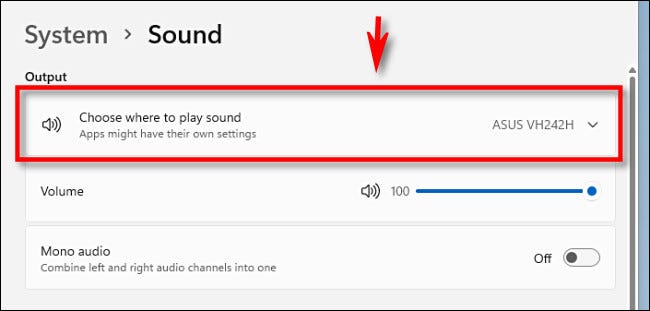
在此下方,您将看到 Windows 11 检测到的所有音频输出设备的列表。单击要用作音频输出的设备旁边的圆圈按钮。
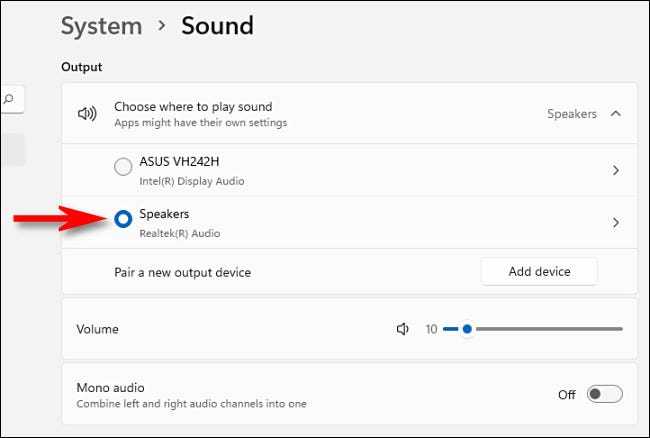
仅此而已!告诉你这很容易。关闭设置,您就可以开始了。您可以通过重复上述步骤随时更改音频输出设备。
如何在任务栏中选择声音输出设备
您还可以从 Windows 11 任务栏快速切换扬声器。为此,请单击任务栏右下角扬声器图标周围的隐藏按钮,打开“快速设置”菜单。
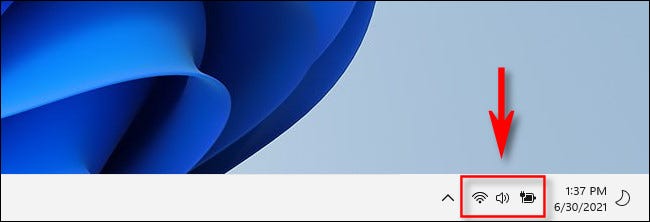
当“快速设置”菜单打开时,单击音量滑块旁边的侧向箭头(插入符号)。

当您看到音频输出设备列表时,单击您要使用的设备。
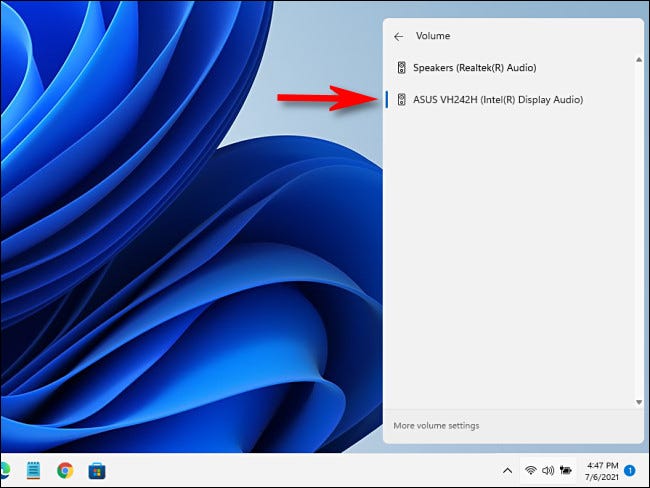
完成后,单击“快速设置”菜单外的任意位置将其关闭。您可以随时使用“快速设置”菜单再次切换扬声器。
 Win 11系统之家
Win 11系统之家
